手动将桁架梁添加到梁楼板组件中。
插入单独的格构梁
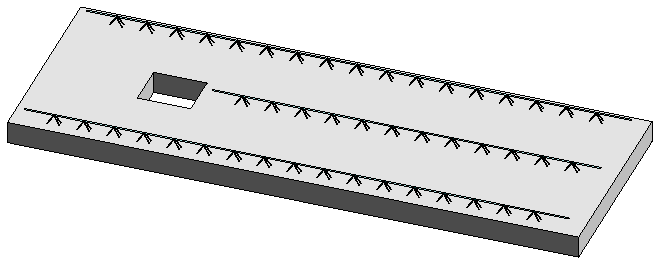
“结构”选项卡 “工作平面”选项卡
“工作平面”选项卡
 单击(设置)。
单击(设置)。
在“工作平面”对话框中,选择“选择平面”并单击“确定”。
要设置工作平面,请选择梁楼板部件的底部。
结构选项卡 模型选项卡
模型选项卡 装配体下拉列表
装配体下拉列表
 单击(放置装配体)。
单击(放置装配体)。
在属性选项板顶部的类型选择器中,选择梁楼板- 格构梁。
通过单击起点和终点在梁板上绘制其他梁。
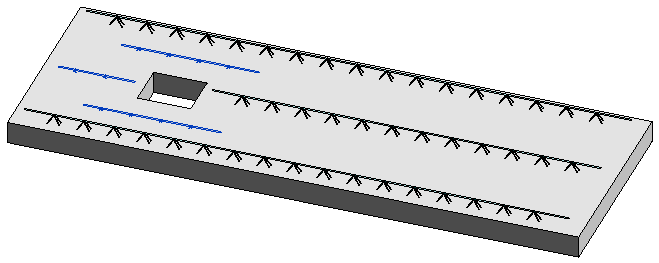
如有必要,请调整“特性”选项板上“约束”下的偏移参数,以匹配楼板组件中原始梁的偏移。
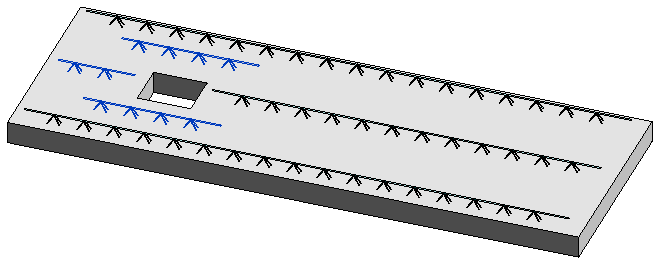
当您以这种方式在梁楼板组件中绘制梁时,梁与组件的钢筋规则无关。更改或删除板构件的钢筋配置不会更改这些单独的梁。
提示:使用 (安装)工具替换丢失的钢筋桁架(可能已在编辑的装配体中丢失)。
(安装)工具替换丢失的钢筋桁架(可能已在编辑的装配体中丢失)。



